Publicidad en TikTok
Cuentas de TikTok
Gestionar cuentas con el Centro de negocios
Plataformas de socios de e-commerce de TikTok
Desarrolladores
Crear una campaña
Crear un grupo de anuncios
Crear un anuncio
Gestionar anuncios
Crear anuncios en otras herramientas de TikTok
Objetivos de consideración
Promoción de la aplicación
Generación de iniciativa de ventas
Ventas
- Objetivo Ventas de productos
- Configuración del catálogo
- Catalog Ads
- Anuncios de TikTok Shop
- Video Shopping Ads (para TikTok Shop)
- LIVE Shopping Ads
- Product Shopping Ads
- Creatividades de afiliados de TikTok Shop
- Store Promotion Ads
- Tokopedia Ads
- Conversiones de sitios web
- Optimización basada en el valor (VBO) para la web
Vídeo In-Feed
In-Feed interactivo
Emplazamiento fuera del feed
Mejoras interactivas
Soluciones publicitarias por sector
Optimización de las subastas de anuncios
Optimización de creatividades
Colaboraciones creativas
Campañas Smart+
Medición de la aplicación
Conversiones offline
Medición web
Datos e informes
Medición de Shop Ads
Opciones de facturación
Gestión de la facturación
Promociones, créditos publicitarios y cupones
Resolución de problemas de facturación y pago
Políticas publicitarias
Prácticas y políticas relativas a la privacidad
Crear un anuncio
Cómo crear un anuncio
-
- Cómo crear anuncios en TikTok Ads Manager
- Cómo duplicar un anuncio en TikTok Ads Manager
- Acerca de los botones de llamada a la acción en tus anuncios
- Cómo activar la opción No mostrar en el perfil de TikTok en TikTok Ads Manager
- Prácticas recomendadas para tu página de destino
- Acerca de las exenciones de responsabilidad en los anuncios en TikTok Ads Manager
- Cómo añadir exenciones de responsabilidad a anuncios en TikTok Ads Manager
- Acerca de los Términos de las reseñas para Datos de reseñas
- Cómo añadir parámetros de URL a la URL del sitio web en TikTok Ads Manager
- Cómo solucionar problemas con la creación de anuncios en TikTok Ads Manager
- Acerca de la creación guiada de campañas para las cuentas publicitarias nuevas en TikTok
- How to create an ad in TikTok Ads Manager for new advertisers
-
Editar anuncios en masa
-
- Acerca de la importación y exportación masiva
- Cómo usar la función Editar en masa para cambiar el estado de los anuncios
- Cómo usar la función Editar en masa para editar las creatividades de los anuncios
- How to use the Bulk Edit feature to edit bids
- How to use the Bulk Edit feature to edit ROAS bids
- How to use the Bulk Edit feature to edit text
- How to use the Bulk Edit feature to edit Destination links
- Cómo editar anuncios con la función de importación y exportación en masa en TikTok Ads Manager
- Cómo crear anuncios con la función de importación masiva mediante un archivo de referencia
- Cómo crear anuncios con la función de importación masiva con una plantilla en blanco
- Cómo resolver problemas de exportación en masa
- Cómo resolver problemas de importación en masa
- Cómo utilizar la corrección automática en anuncios importados
-
Vista previa de los anuncios
-
- Cómo previsualizar los anuncios en TikTok Ads Manager
- Cómo previsualizar los anuncios en tu dispositivo móvil con un código QR
- Cómo previsualizar los anuncios con un ID del usuario
- How to preview ads via shareable URL
- Cómo generar URL y códigos QR de previsualización de anuncios en masa en TikTok Ads Manager
-
Botones de llamada a la acción
-
- Acerca del botón de llamada a la acción
- Emplazamientos disponibles para el botón de llamada a la acción
- Periodo disponible del contenido y el color de fondo de la llamada a la acción
- Cómo crear una llamada a la acción de TikTok Shop en un anuncio de imagen de marca
Destinos de página de destino
-
- Visualización de la página de destino
- Acerca de la página de destino de Prefetch
- Prácticas recomendadas para las optimizaciones de la carga de la página de destino
- Acerca de la precarga de contenido web
- Acerca de la función Rellenado automático en TikTok
- Cómo desactivar la función Rellenado automático en TikTok
- Cómo configurar un grupo de anuncios con el objetivo de optimización Visualización de la página de destino
-
- Acerca de los enlaces profundos
- Acerca de los enlaces profundos diferidos
- Lista de formatos de enlaces profundos admitidos
- Acerca de la página de destino de Prefetch
-
Páginas instantáneas
-
- Acerca de las páginas instantáneas
- Cómo crear una página instantánea
- Acerca de los informes de las páginas instantáneas
- Cómo acceder a la biblioteca de páginas instantáneas
- Prácticas recomendadas para las páginas instantáneas
- Especificaciones para personalizar una página instantánea
- Prácticas recomendadas para las páginas instantáneas en los sectores del entretenimiento y los medios de comunicación
- Plantilla de contacto para páginas instantáneas
- Cómo configurar la plantilla de contacto para las páginas instantáneas
- Cómo monitorizar eventos web externos desde una página instantánea
- Cómo monitorizar eventos en la aplicación externos desde una página instantánea
-
- Creación de anuncios /
- Crear un anuncio /
- Páginas instantáneas /
Cómo crear una página instantánea
Antes de empezar: esta función está en fase de prueba y no está disponible para todos los usuarios. Para obtener más información, ponte en contacto con tu representante de ventas.
Una página instantánea es una página web ligera de carga rápida que carga hasta 11 veces más rápido que una página web estándar. Las páginas instantáneas ofrecen una gran variedad de plantillas para facilitarte crear tu propia página instantánea. También puedes personalizar tu propia página instantánea editando sus elementos (campos de texto, imagen, vídeo, carrusel y botones de llamada a la acción).
Para añadir una página instantánea a tus anuncios, tendrás que crear un anuncio que cumpla los requisitos en TikTok Ads Manager y después crear la página instantánea.
Instrucciones
Paso 1: crear una campaña y un grupo de anuncios
Para añadir una página instantánea a tus anuncios, primero tienes que crear una campaña y un grupo de anuncios con los siguientes ajustes.
y un grupo de anuncios con la siguiente configuración.
Selecciona un objetivo publicitario compatible eligiendo entre tráfico, conversiones, alcance o visualizaciones de vídeo.
Completa el resto de las selecciones tu campaña y haz clic en Continuar. El objetivo publicitario que hayas seleccionado definirá los siguientes pasos.
Si has seleccionado conversiones o tráfico, en el módulo de tipo de promoción de tu grupo de anuncios haz clic en sitio web.
Para campañas de tráfico, selecciona el Píxel de TikTok que quieras utilizar para hacer un seguimiento de los eventos de tu sitio web y después selecciona un evento de optimización. Este paso es opcional y no es obligatorio para las campañas de tráfico.
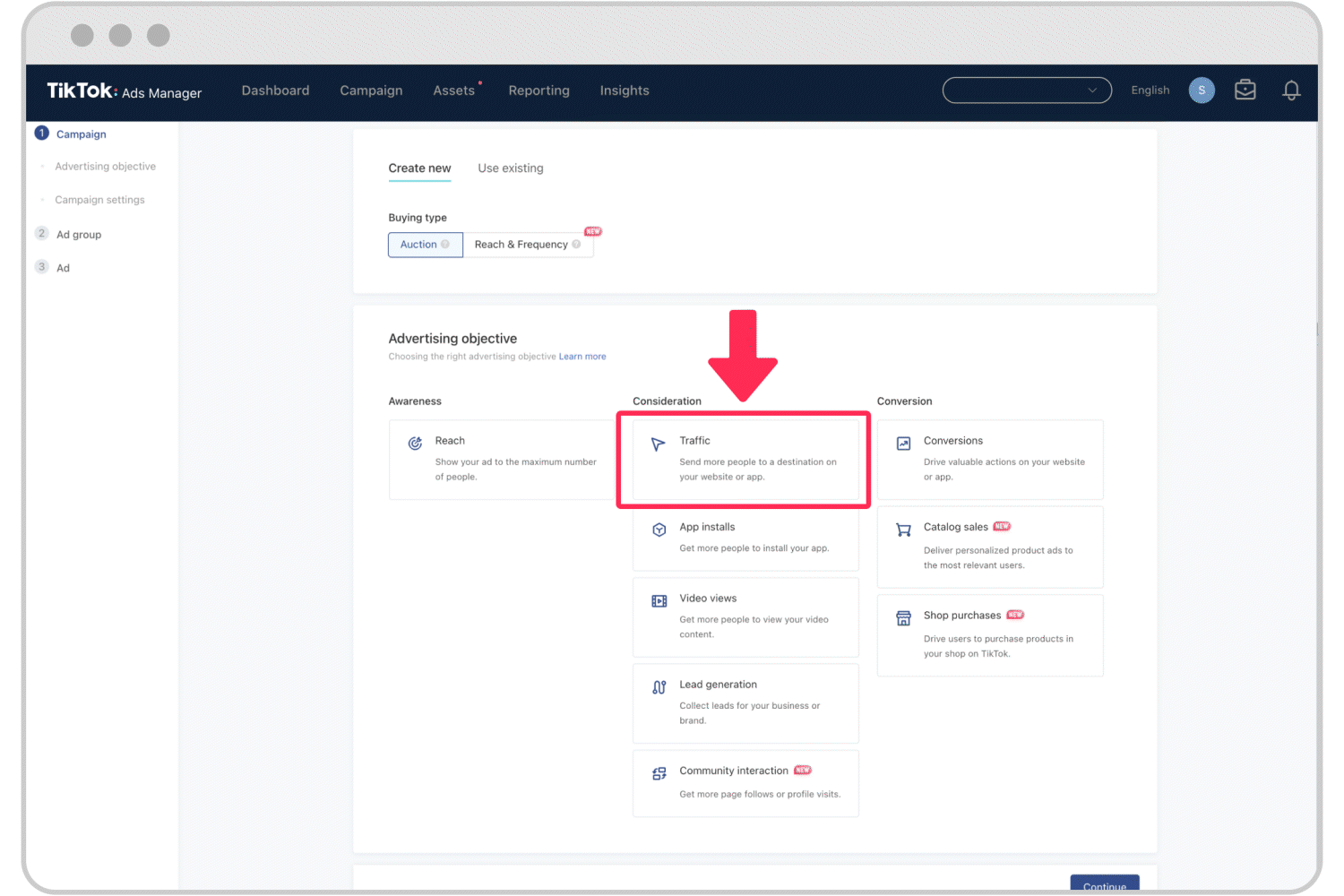
Para las campañas de conversión, tendrás que seleccionar el tipo de sitio web que quieres promocionar. Selecciona sitio web externo o página instantánea de TikTok.
Si has seleccionado sitio web externo, selecciona el Píxel de TikTok que quieras utilizar para hacer un seguimiento de tu sitio web y después selecciona un evento de optimización.
Si has seleccionado página instantánea de TikTok, elige un evento de optimización. El sistema utilizará esta selección para optimizar las conversiones que ocurran en tu página instantánea.
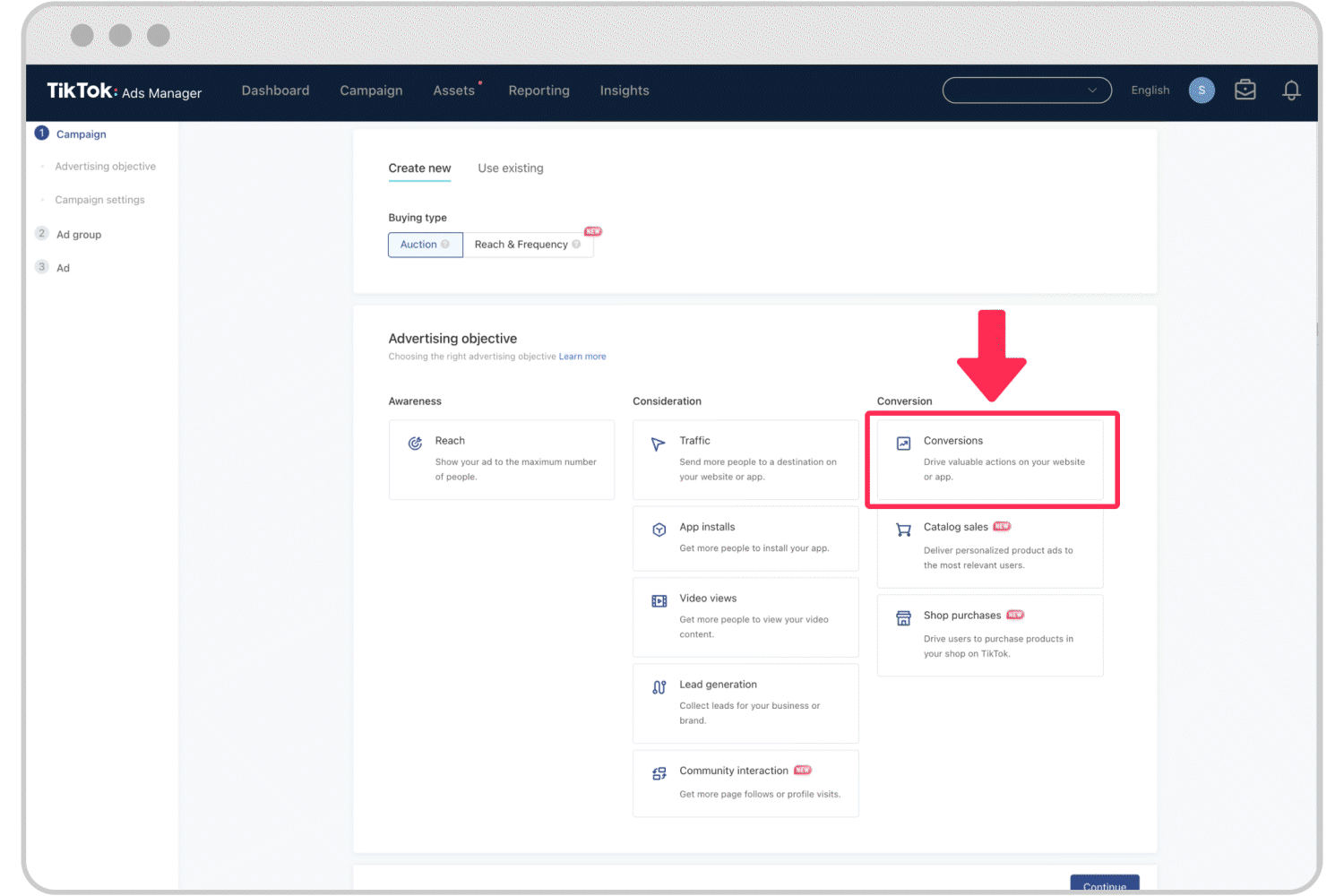
Para todos los objetivos publicitarios, selecciona emplazamiento automático o seleccionar emplazamiento en el módulo de emplazamiento del grupo de anuncios. Si seleccionas Seleccionar emplazamiento, debes incluir TikTok y/o Pangle.
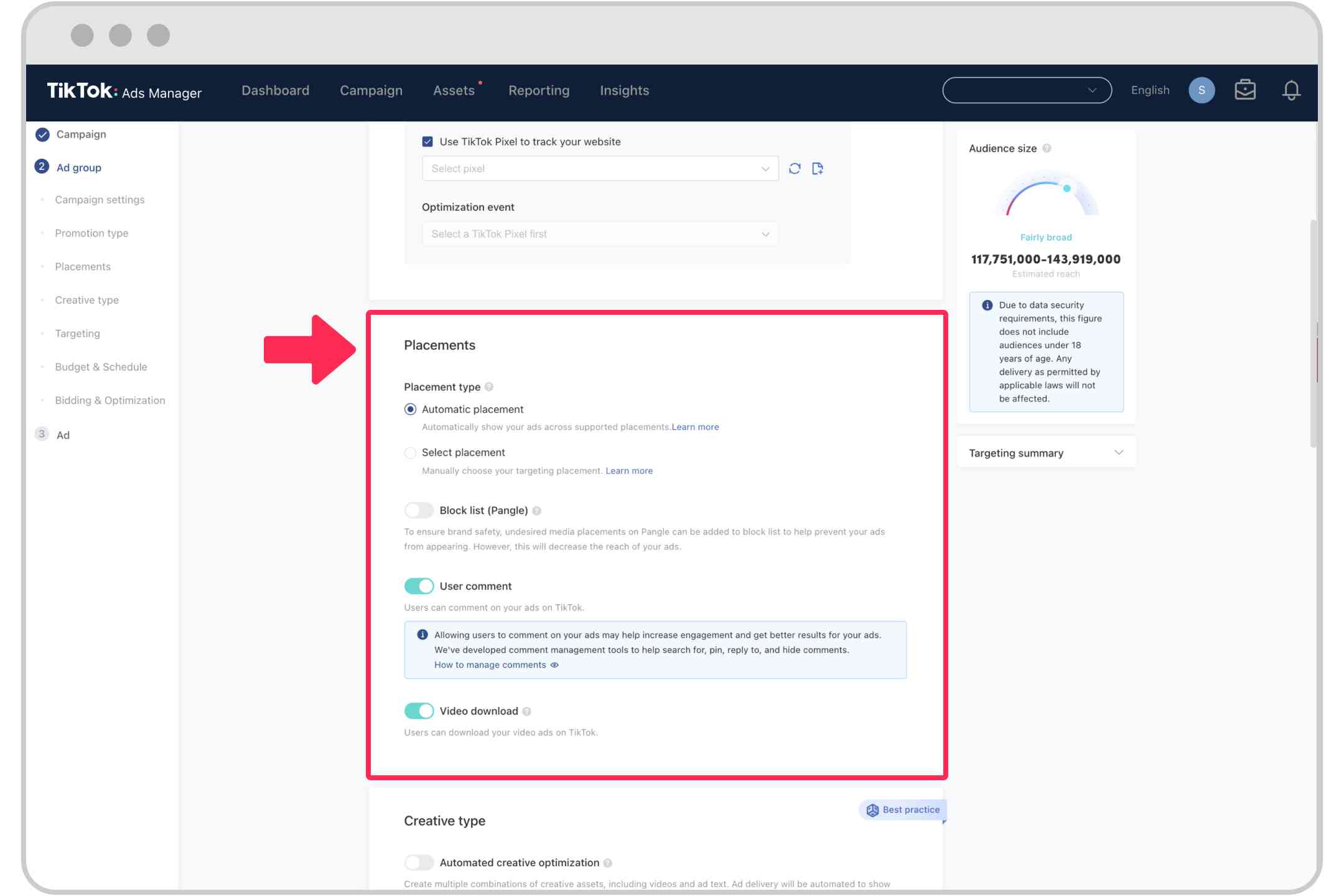
Después, completa el resto de los ajustes de tu grupo de anuncios y sigue con la página de creación del anuncio.
Paso 2: acceder al creador de páginas instantáneas
En segundo lugar, tendrás que abrir el creador de páginas instantáneas desde la página de creación del anuncio para diseñar tu página instantánea.
En la página de creación del anuncio, selecciona un solo vídeo como formato del anuncio.
Localiza el módulo de la página de destino y selecciona +Crear.
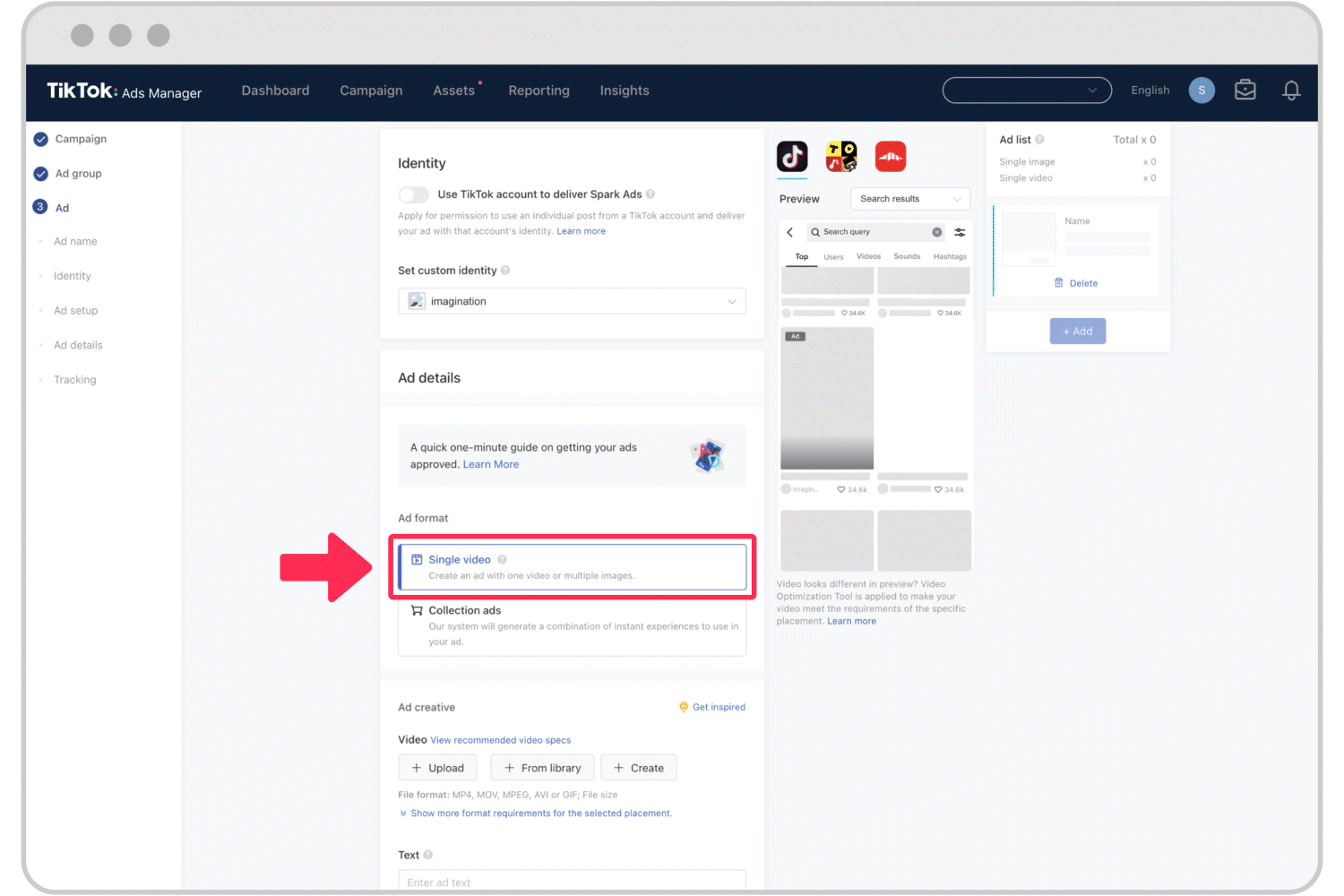
Después, selecciona una plantilla de página instantánea entre:
Personalizar: crea libremente una página instantánea para mejorar la experiencia de tu audiencia objetivo.
Productos a la venta: proporciona más información sobre tus productos y promociones.
Historia de la marca: haz que la marca gane influencia compartiendo con los consumidores la historia, los productos y los servicios de tu marca.
Presentación y promoción de la marca: presenta tu marca y anima a los nuevos clientes a descubrir y probar tus productos o servicios.
Tráiler de película: mejora la imagen de tu marca en TikTok al ofrecer a tus espectadores la experiencia de ver un vídeo al estilo del tráiler de una película con la opción de hacerlo en modo apaisado.
Haz clic en Confirmar.
Paso 3: personalizar tu página instantánea
Una vez dentro del creador de páginas instantáneas, puedes editar los elementos de tu página. Para empezar:
Haz clic en el icono de lápiz para poner un nombre a tu página instantánea.
Selecciona una gama de color para tu página instantánea, elige entre gama de color clara o gama de color oscura.
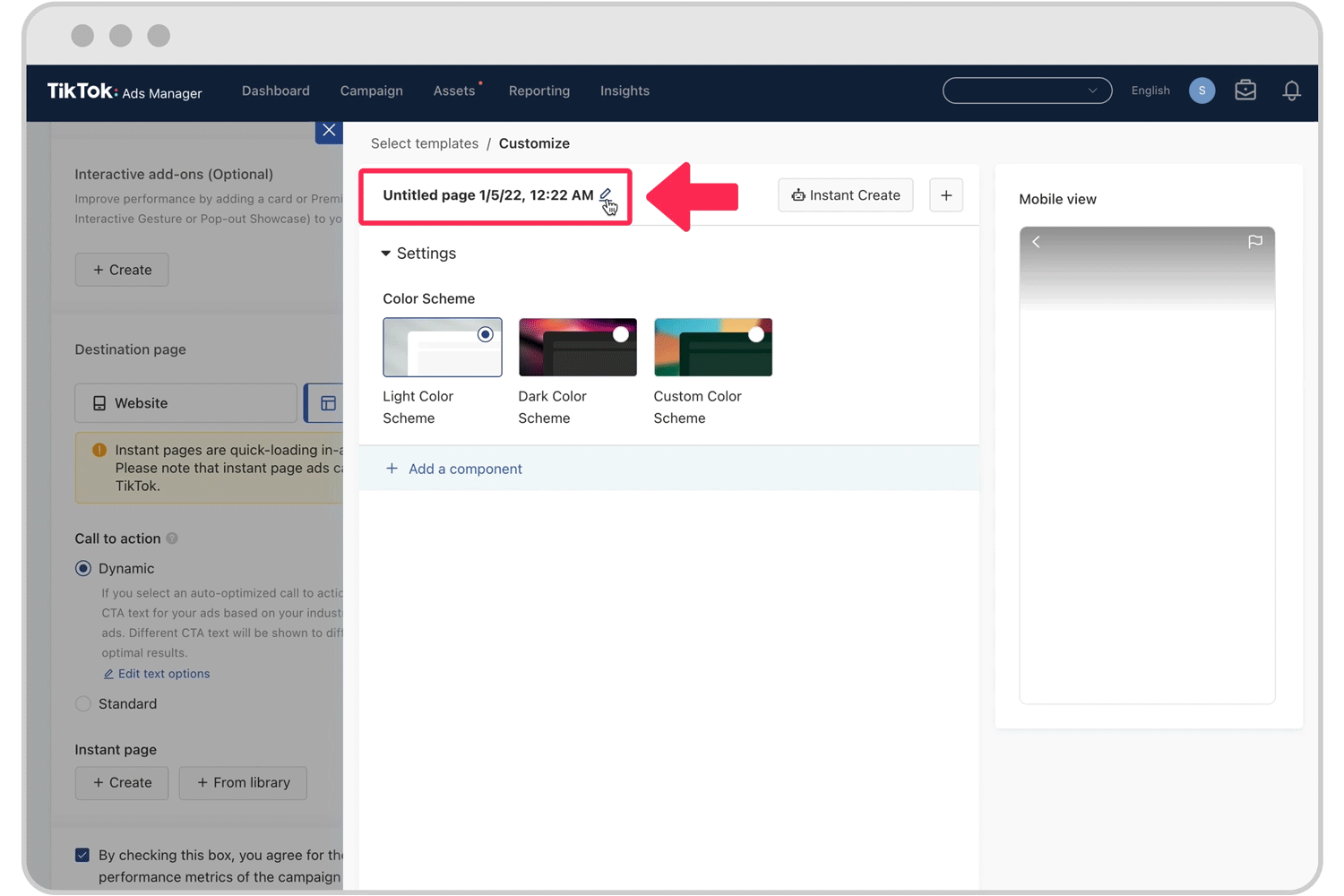
Para añadir elementos a tu página instantánea, haz clic en el icono + o en +Añadir elemento. En las páginas instantáneas se pueden incluir los siguientes elementos:
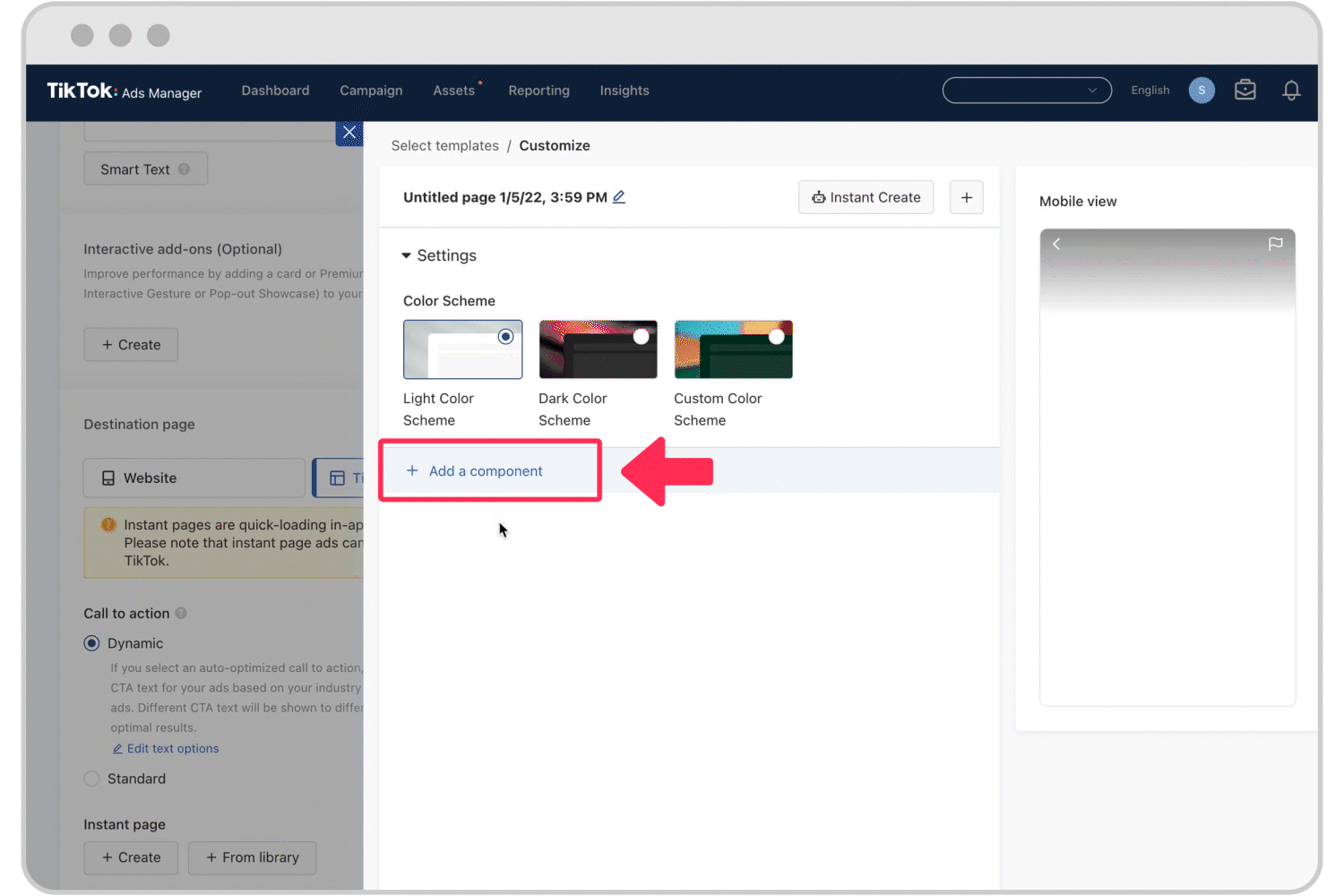
Encabezado: fija una imagen o texto en la parte superior de tu página instantánea.
Imagen: muestra una imagen que puedas convertir en hipervínculo.
Vídeo: reproduce un vídeo en tu página instantánea.
Botón: añade un botón de llamada a la acción que dirija a una página de destino o a una página de descarga de la aplicación.
Carrusel: crea una presentación de imágenes en tu página instantánea.
Texto: inserta bloques de texto a los que se les pueda aplicar formato.
Código de cupón: promociona una oferta con un código de cupón (si corresponde) y destaca el precio de la oferta con un porcentaje.
Si quieres convertir un sitio web existente en una página instantánea, haz clic en creación instantánea, introduce la URL de la página que quieres recrear y haz clic en Generar.
Cuando hayas seleccionado los elementos de tu página instantánea, puedes arrastrarlos en el orden que quieras y empezar a personalizarlos como quieras.
Después haz clic en Guardar para guardar un borrador de tu página instantánea o haz clic en Completar para añadir la página instantánea ya terminada a tu anuncio. A continuación, termina de crear tu anuncio y haz clic en Enviar cuando estés listo para publicarlo.
Para más información sobre cómo personalizar cada elemento de tu página instantánea, consulta “Cómo personalizar una página instantánea”.[a][Cómo personalizar una página instantánea][https://ads.tiktok.com/help/article?aid=10007480]
Paso 4: acceder a la biblioteca de páginas instantáneas
Cuando hayas creado la página instantánea o hayas guardado el borrador, puedes acceder a ella a través de la página de creación del anuncio de un grupo de anuncios que cumpla los requisitos.
Ve al módulo de página de destino y haz clic en + Desde la biblioteca.
Para utilizar una página instantánea completada, selecciona una página instantánea con el estado “listo” y haz clic en Confirmar.
Para seguir trabajando en un borrador guardado, pasa el ratón por encima de la página instantánea con el estado “borrador” y haz clic en Editar.
Para copiar una página instantánea completada, pasa el ratón por encima de una página instantánea con el estado “listo” y haz clic en Copiar. Se abrirá el creador de páginas instantáneas y podrás renombrar la página instantánea y editarla o modificar cualquier elemento.
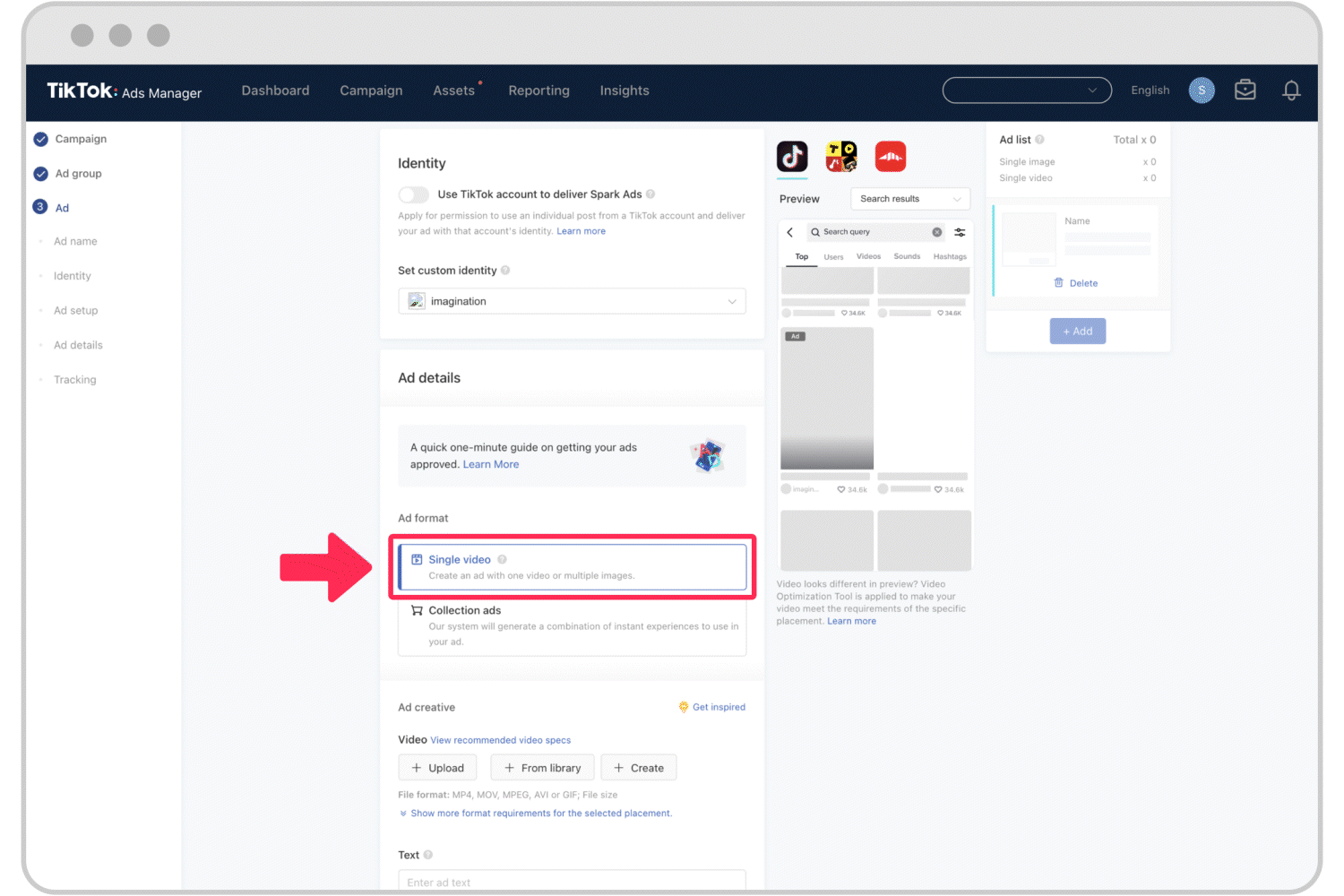
Ahora, después de añadir tu página instantánea al anuncio, tendrás que terminar de crear tus anuncios y hacer clic en Enviar para publicar tu campaña.
